Kako promijeniti boju kože u programu Photoshop
Postoji mnogo načina za zamjenu boje objekata u Photoshopu, ali samo su dva prikladna za mijenjanje boje kože.
Prvo je koristiti način miješanja za sloj s bojom "Boja" . U tom slučaju stvaramo novi prazan sloj, promijenimo način miješanja i bojimo željeno područje fotografije četkom.
Ova metoda, s moje točke gledišta, ima jedan nedostatak: koža nakon tretmana izgleda neprirodno koliko zelena djevojka može izgledati neprirodno.
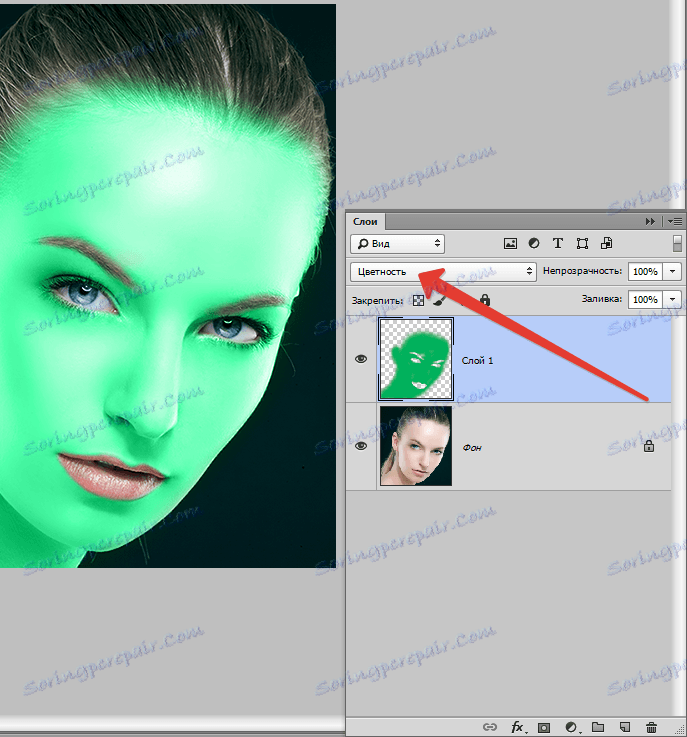
Na temelju gore navedenog, savjetujem vam da pogledate drugi način - primjenu funkcije "Zamjena boje" .
Idemo.
Izradite kopiju izvorne slike pritiskom na CTRL + J i idite na izbornik "Image - Correction - Replace color" .
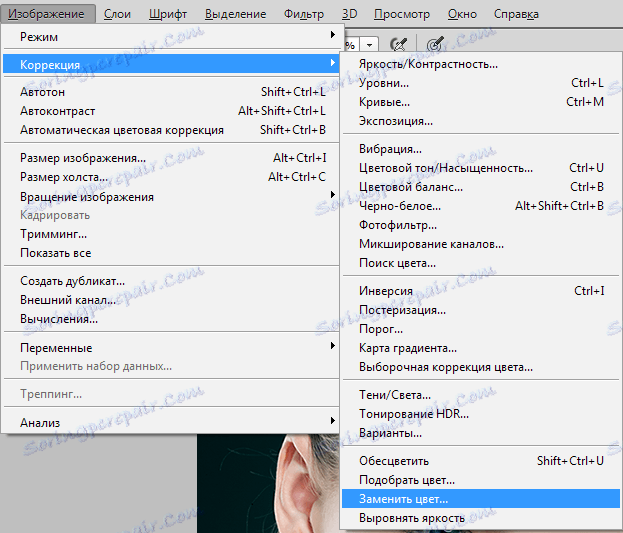
U otvorenom prozoru uzmite uzorak tonusa kože (pokazivač će izgledati poput pipete) na licu modela, pokušavajući pronaći zlatnu sredinu između tamnih i svjetlosnih nijansi.
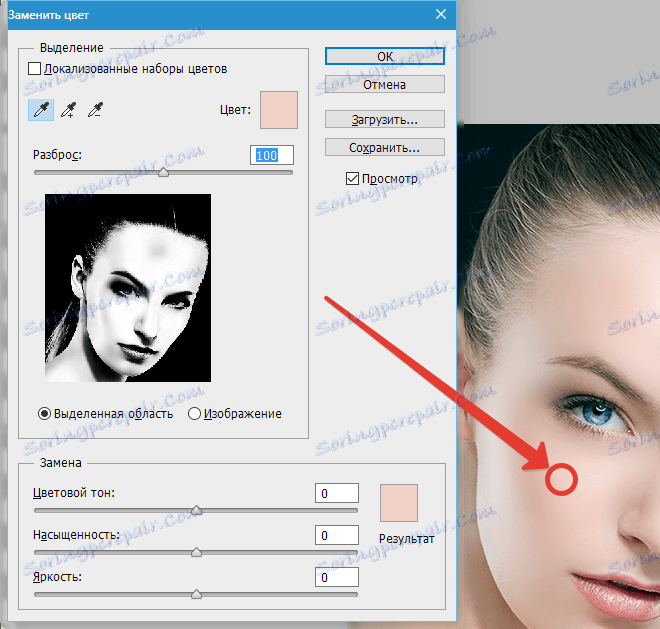
Zatim klizač s imenom "Spread" povlači se desno sve do zaustavljanja.
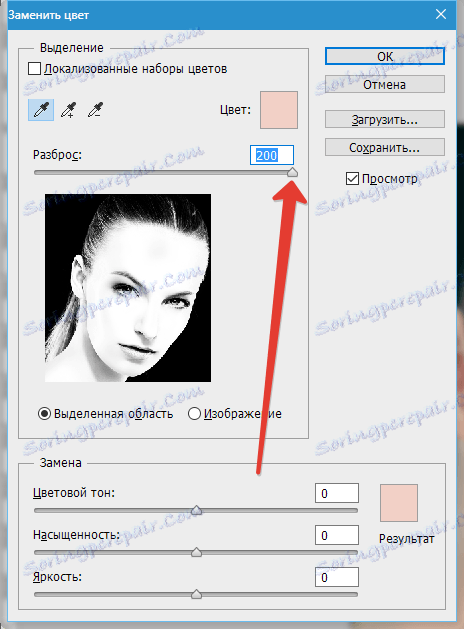
Boja kože odabire se klizačima u bloku "Zamjena" . Pogledamo samo na kožu, oči i sva druga područja, a zatim otpustimo.
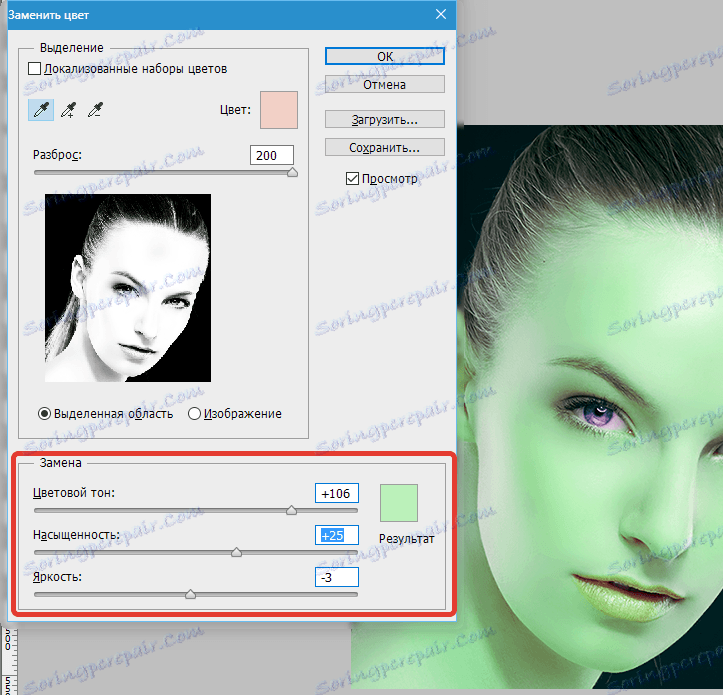
Ako nas sjena kože odgovara, onda pritisnemo OK i nastavimo.
Izradite bijelu masku za sloj s zelenom djevojkom.
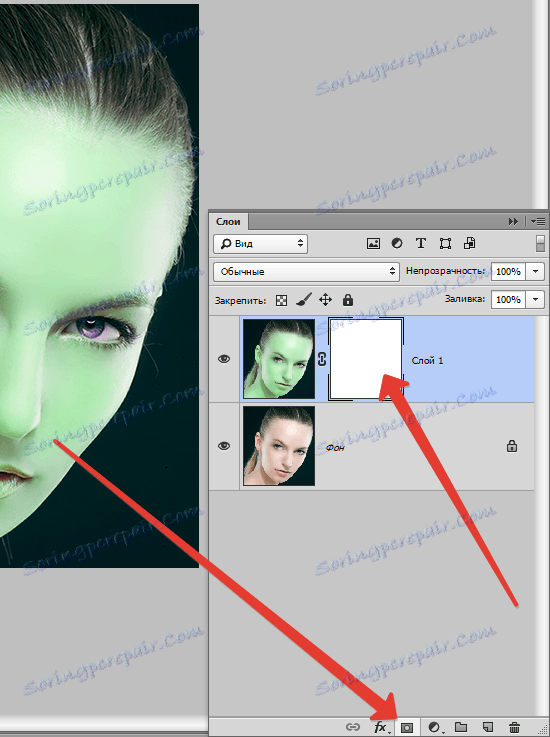
Odaberite kist sa sljedećim postavkama:

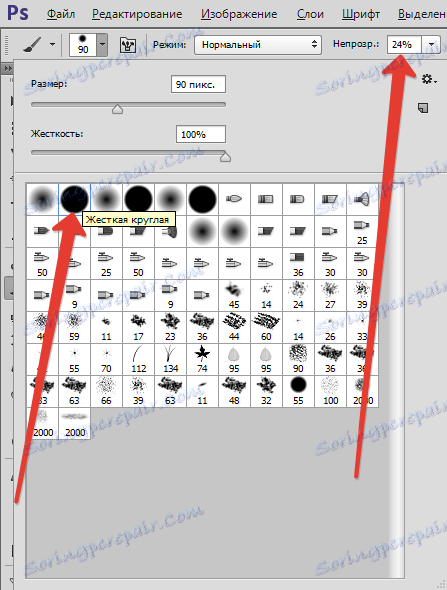
Boja odabire crno i lagano se briše (bojimo se crnom četkom na maski) zelene boje gdje ne bi trebalo biti.
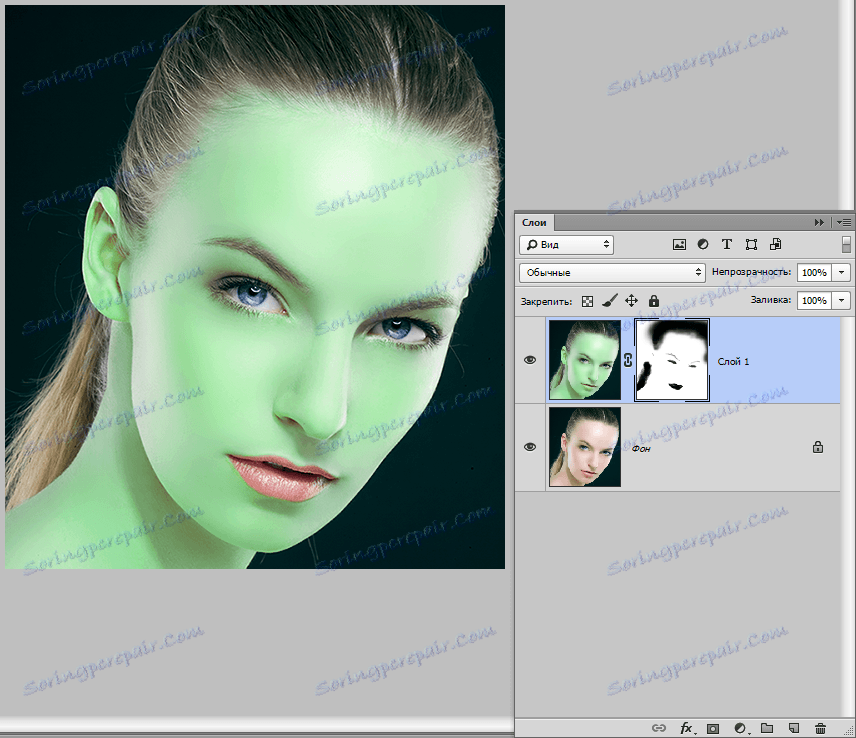
Gotovo, boja kože se mijenja. Na primjer, pokazao sam zelenu, ali ova metoda je vrlo pogodna za prirodno toniranje kože. Možete, na primjer, dodati tan, ili obratno ...
Koristite ovu metodu u svojim djelima i sretno u svom poslu!
